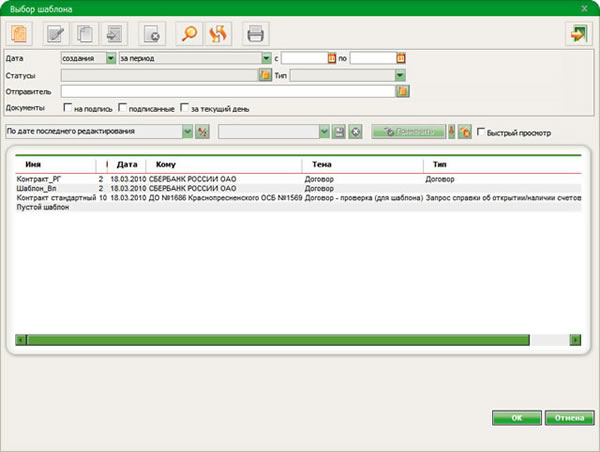Оглавление обзора Сбербанк Бизнес ОнЛайн
Внимание! Операция доступна только для документов, которые имеют хождение от клиента в банк. Создать документ на основе ранее сформированного шаблона можно как из списка документов, так и из списка шаблонов.
Для создания документа на основе шаблона из списка документов в системе Сбербанк Бизнес ОнЛайн:
- Нажмите кнопку
 панели инструментов формы списка документов или выберите пункт контекстного меню Создать документ по шаблону.
панели инструментов формы списка документов или выберите пункт контекстного меню Создать документ по шаблону. - Откроется окно Выбор шаблона.
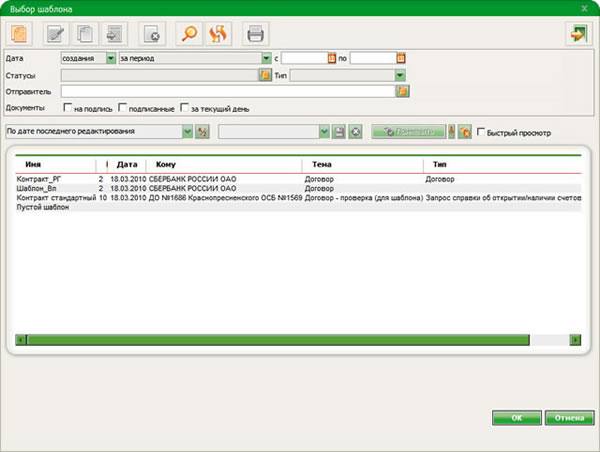
- Если список шаблонов в окне содержит большое количество шаблонов и поиск нужного шаблона затруднен, настройте отображение списка, как описано в инстр. «Настройка отображения списка документов и шаблонов».
- Выберите шаблон из списка.
- Нажмите кнопку
 панели инструментов окна Выбор шаблона или выберите пункт контекстного меню Создать документ по шаблону.
панели инструментов окна Выбор шаблона или выберите пункт контекстного меню Создать документ по шаблону. - Откроется окно создания нового документа. Значения всех реквизитов будут подставлены из выбранного шаблона, за исключением номера и даты, значения которых система сформирует автоматически.
- Завершите процесс создания документа в соответствии с описанием, приведенным в инстр. «Создание нового документа». В процессе создания Вы можете внести изменения в подставленные значения реквизитов документа.
Для создания документа на основе шаблона из списка шаблонов:
- В списке шаблонов выберите шаблон, на основе которого необходимо создать документ.
- Нажмите кнопку
 панели инструментов списка или выберите пункт контекстного меню Создать документ по шаблону.
панели инструментов списка или выберите пункт контекстного меню Создать документ по шаблону. - Откроется окно создания нового документа. Значения всех реквизитов будут подставлены из выбранного шаблона, за исключением номера и даты, значения которых система сформирует автоматически.
- Завершите процесс создания документа в соответствии с описанием, приведенным в инстр. «Создание нового документа». В процессе создания Вы можете внести изменения в подставленные значения реквизитов документа.